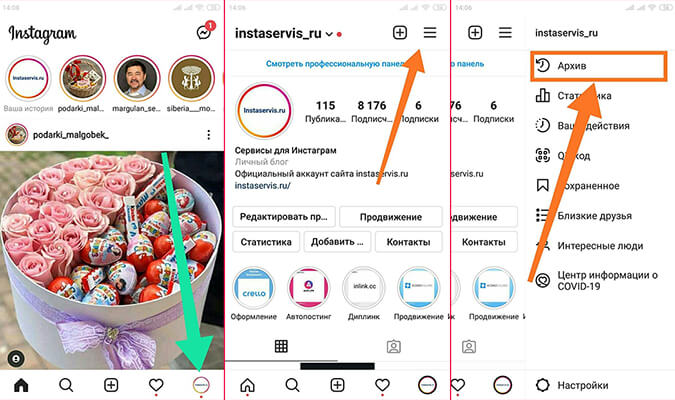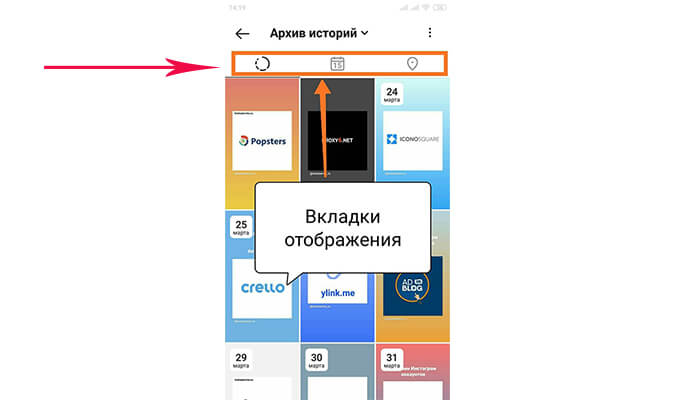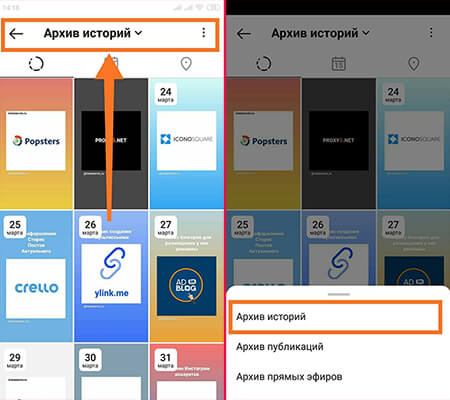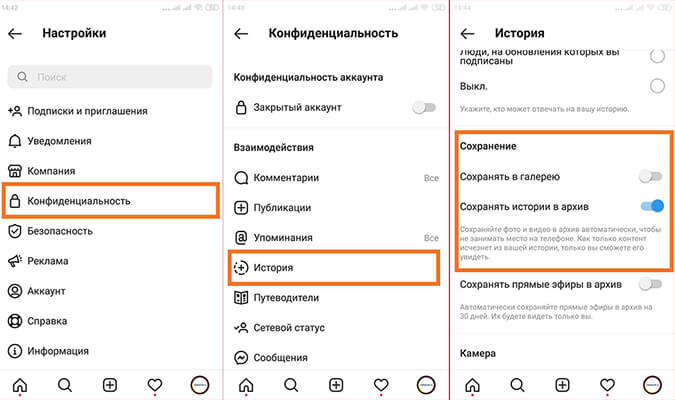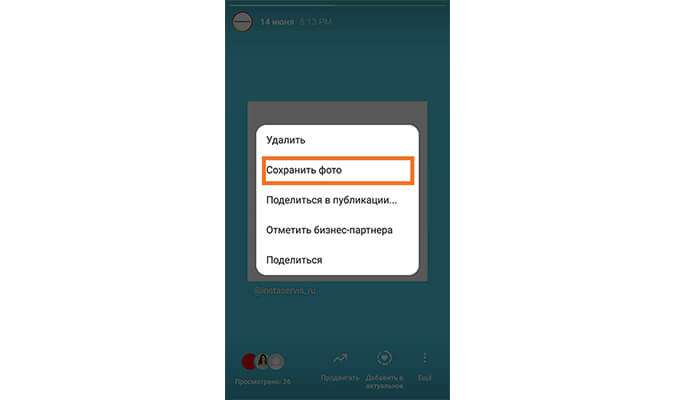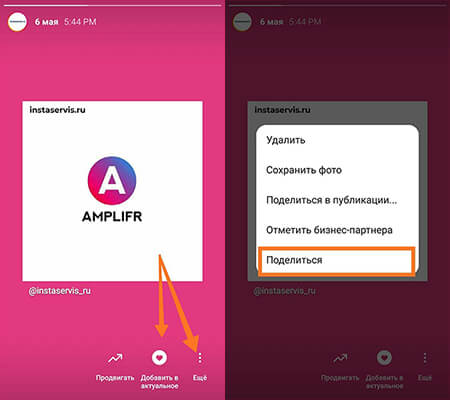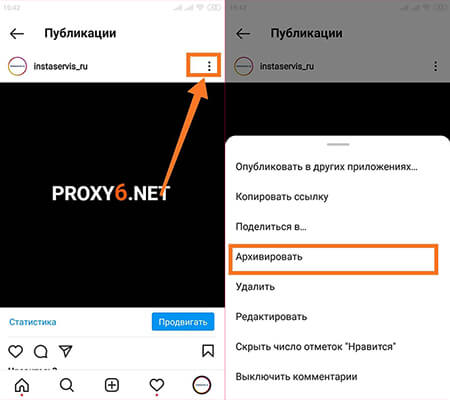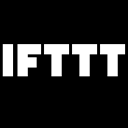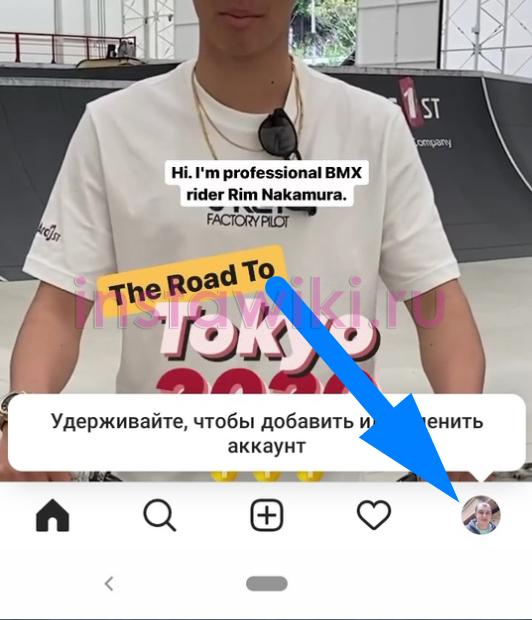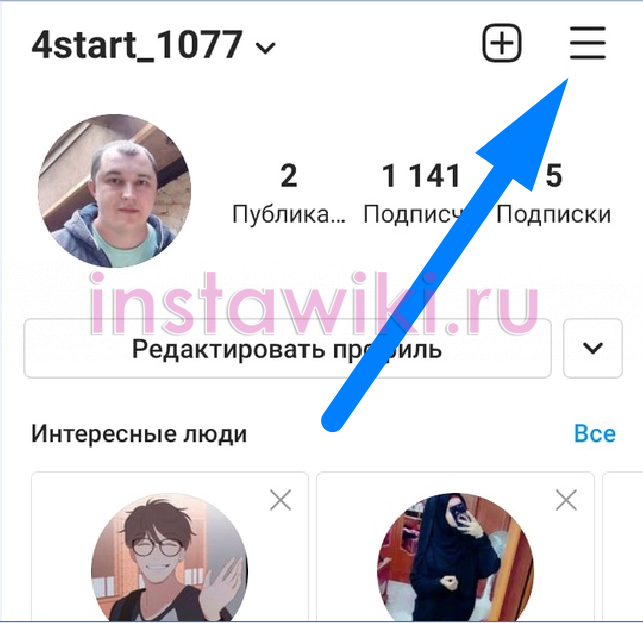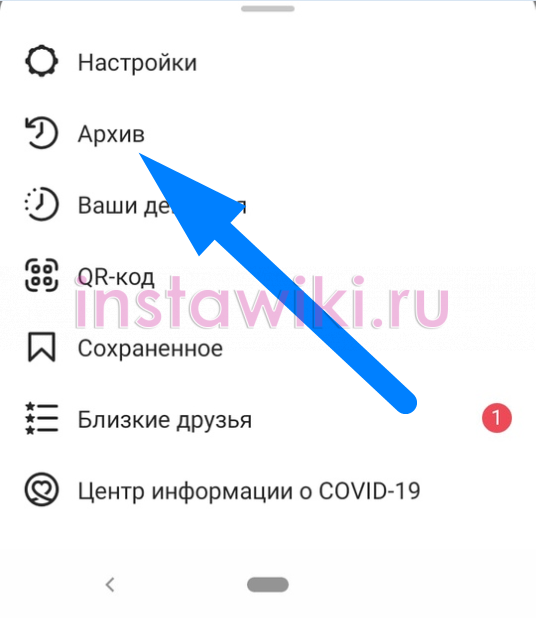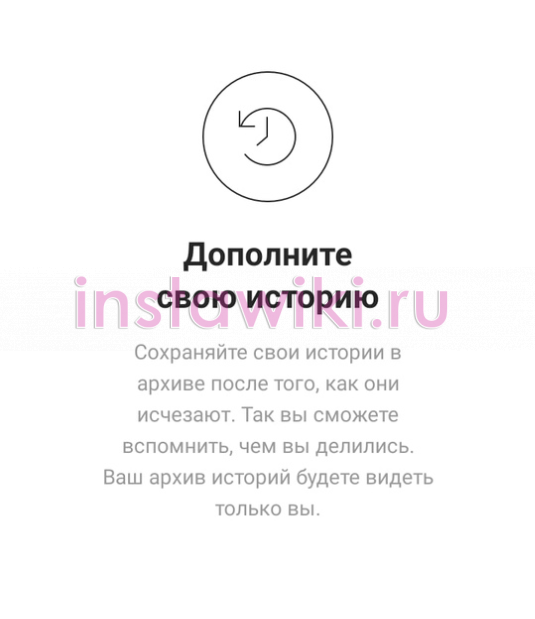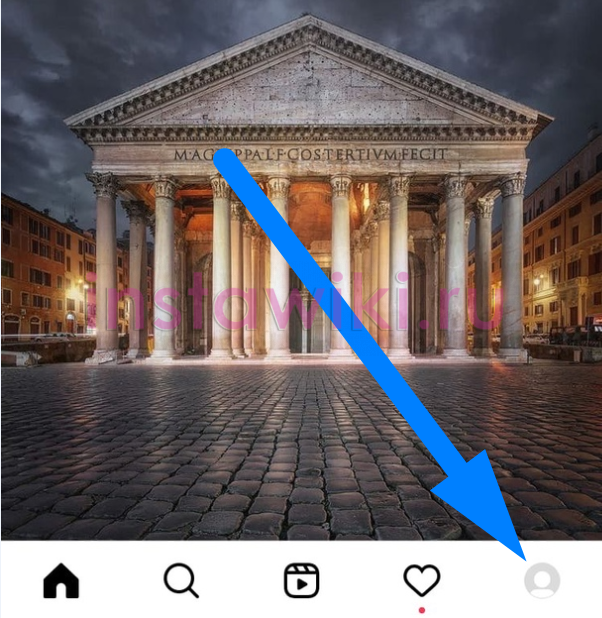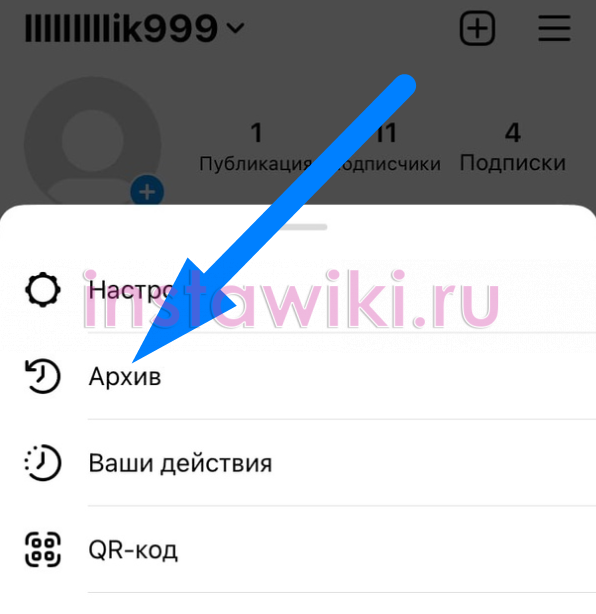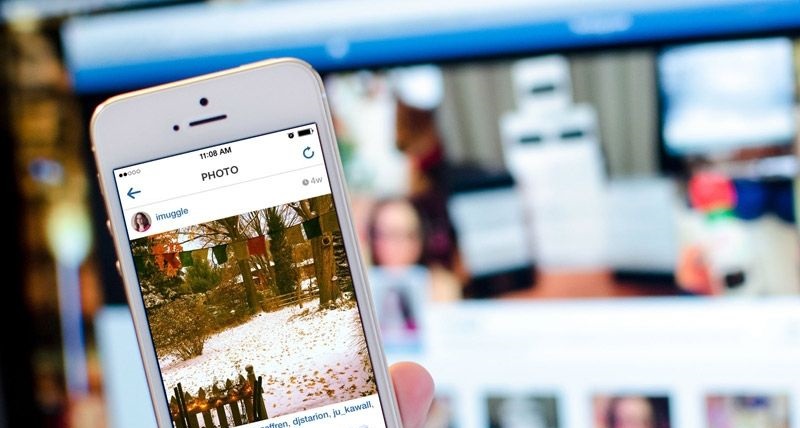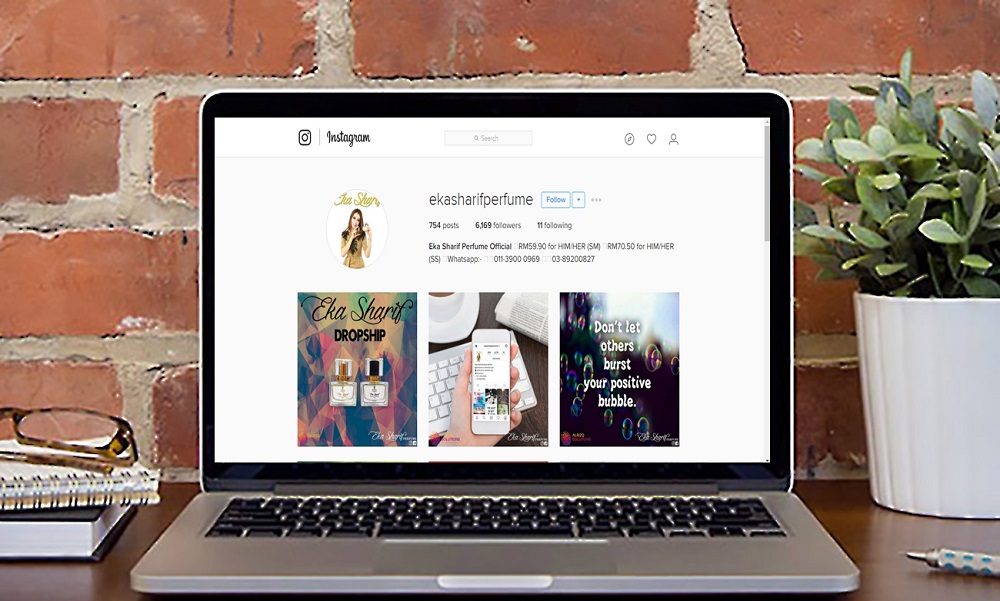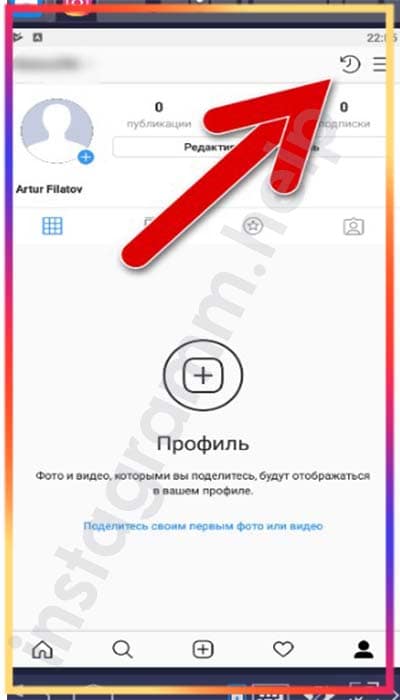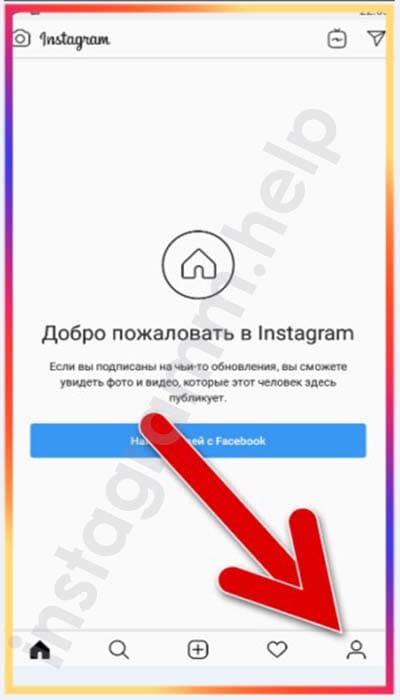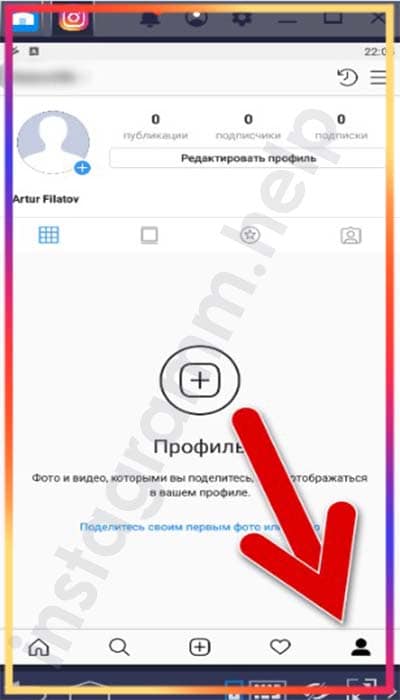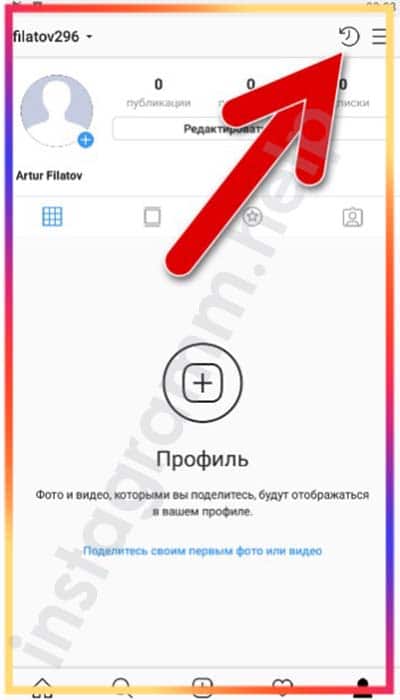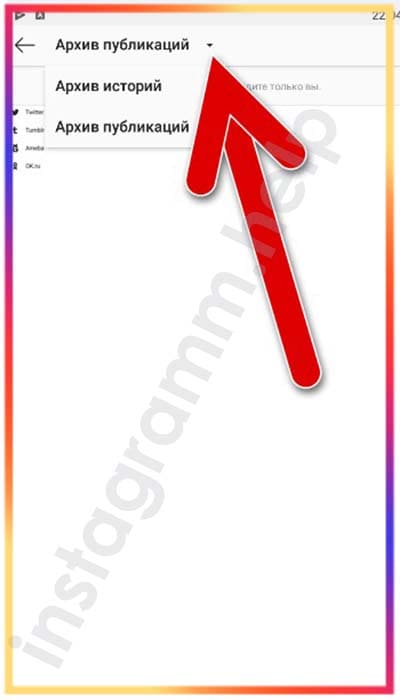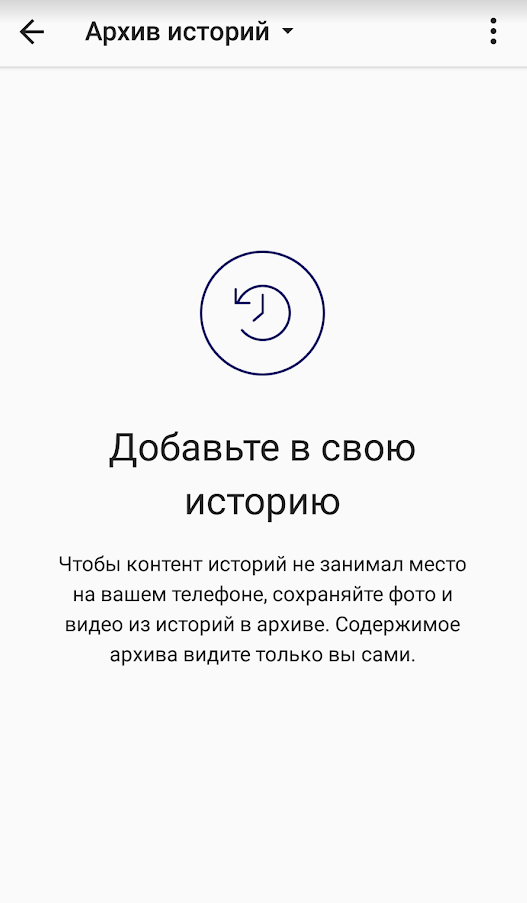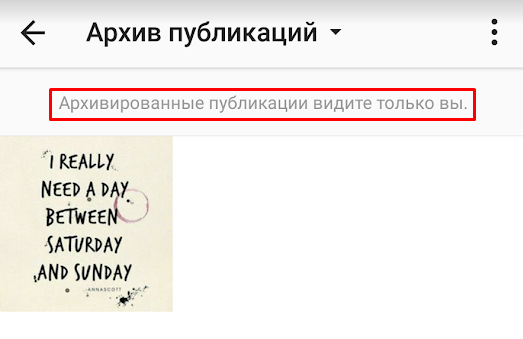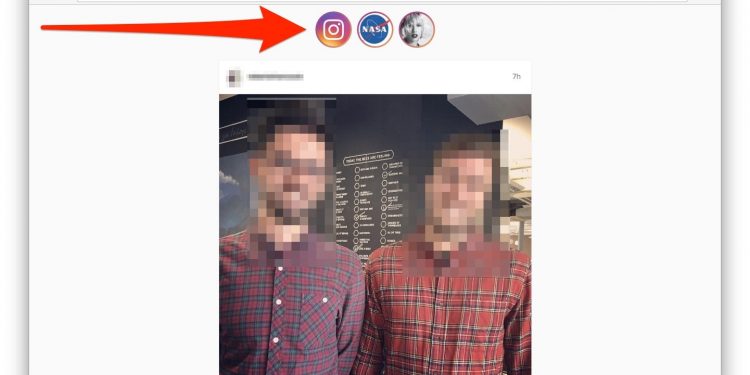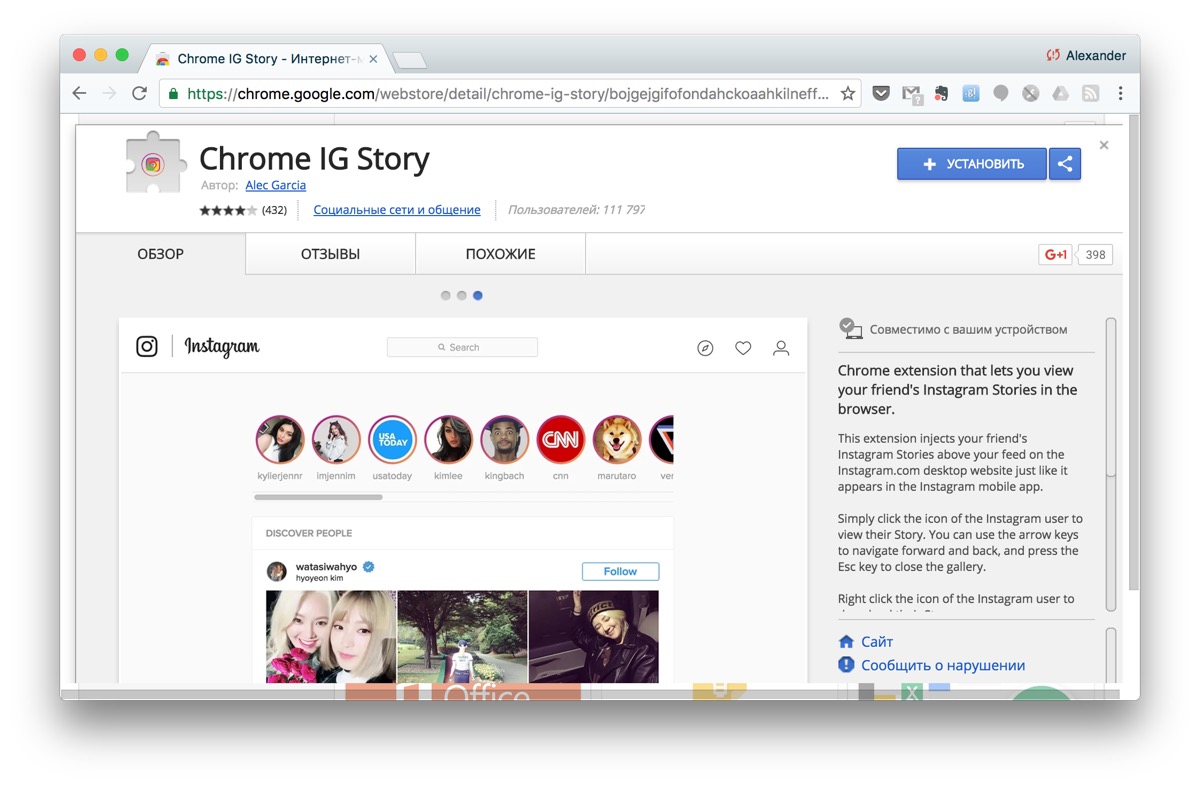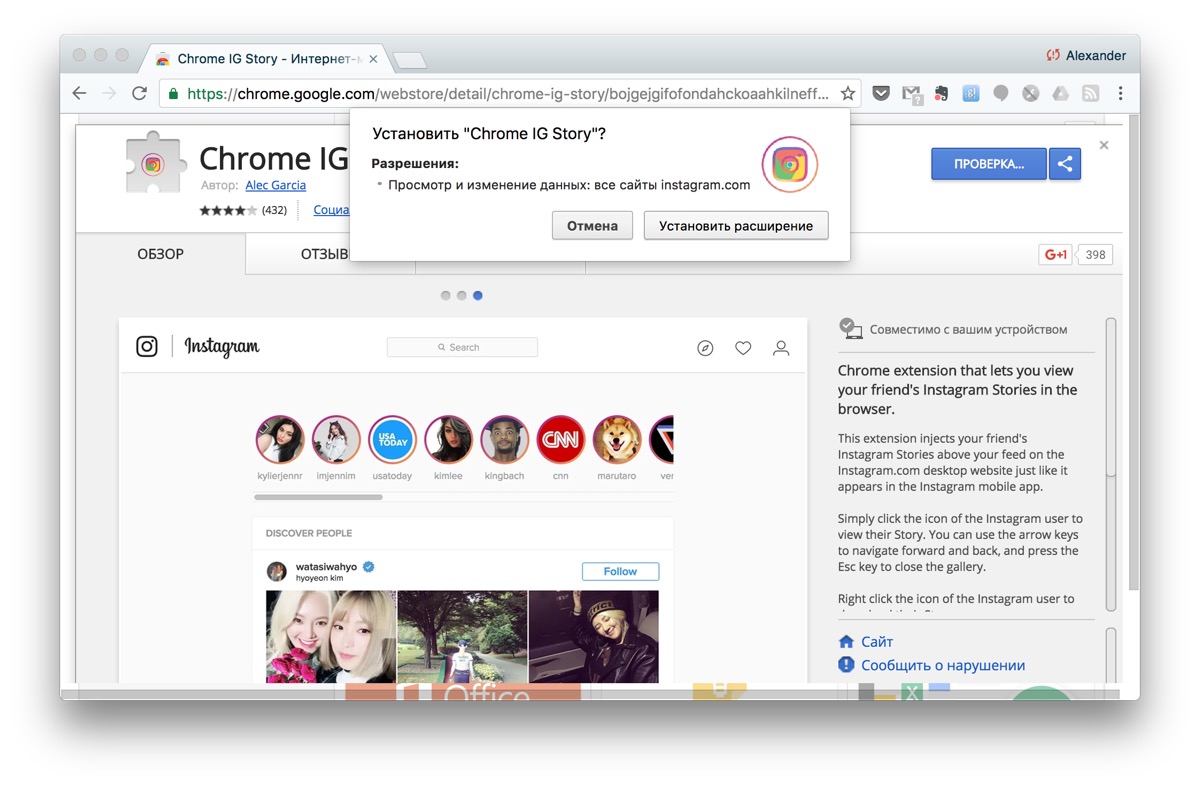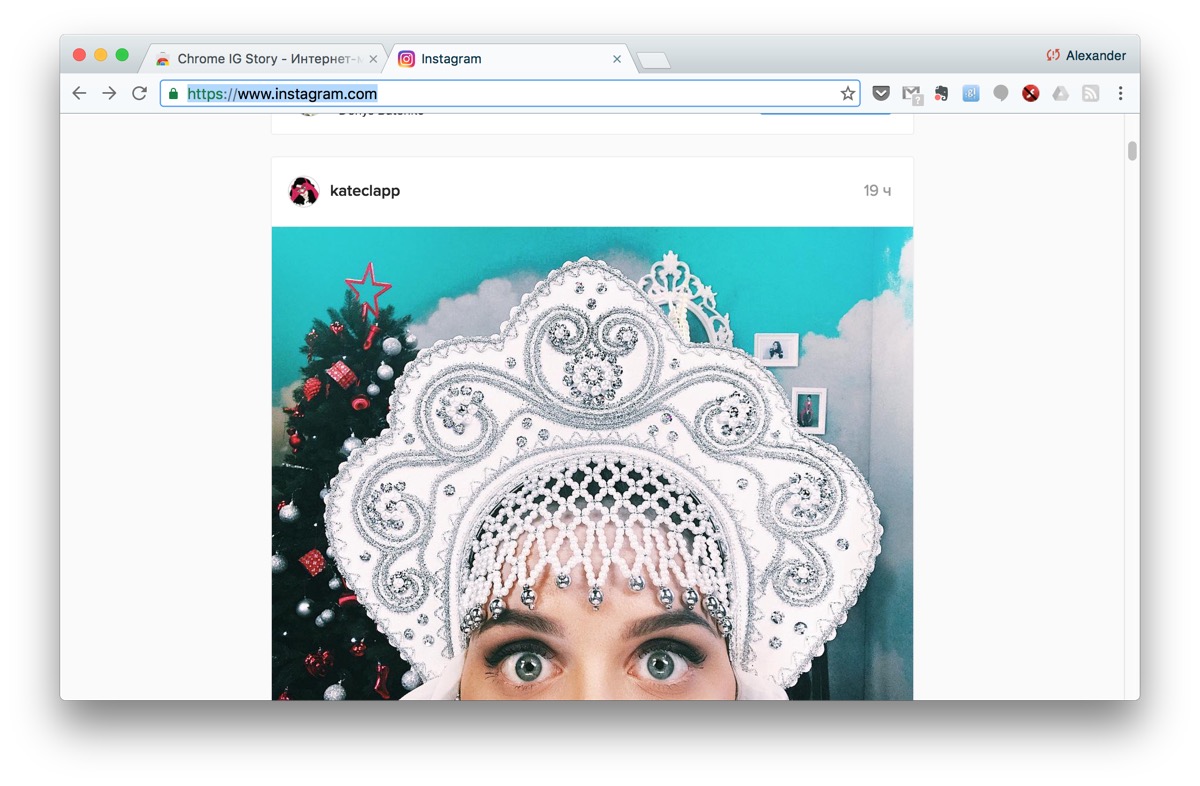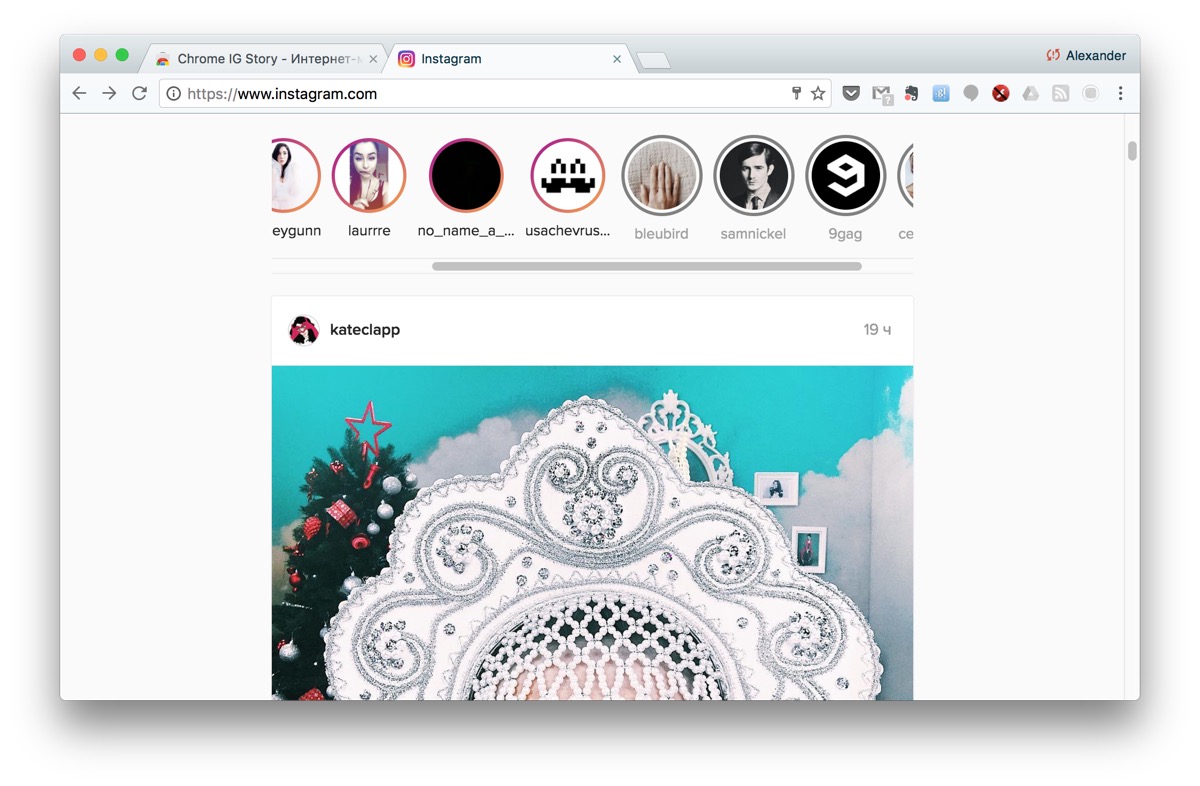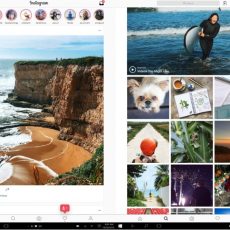После очередного обновления Инстаграм у некоторых пользователей пропал архив из настроек. Если вы первый раз слышите про архив, небольшая заметка — это место, куда можно перенести посты, сторис и запись прямых эфиров, чтобы они были видны только вам.
В статье расскажем, как найти архив и как вернуть публикацию из архива.
Реклама: 2VtzqvbDur1
Читайте также: 25 самых частых ошибок в Инстаграм
Как посмотреть архив постов и сторис в Инстаграм
Архив находится в меню профиля. Нажимаем на 3 горизонтальных линий, открывается меню. Между настройками и статистикой должен быть пункт «Архив».
Если его нет — решения:
1. Обновить приложение. Обычно этого достаточно, чтобы пункт «Архив» вернулся в меню.
2. У некоторых пользователей архив переместился в пункт «Ваша активность». Открываем меню профиля, заходим в активность, прокручиваем вниз — там должен быть пункт «Архив». Еще он может одновременно отображаться и в меню профиля и в меню «Ваша активность».
3. Если ни один из способов не помог, делаем проще. Идем в меню профиля, затем в «Настройки». В строке поиска пишем слово «Архив».
Это интересно: 33 идеи постов в Инстаграм
Как вернуть пост или сторис из архива
В разделе «Архив» есть 3 вида архива. По умолчанию отображаются заархивированные сторис. Если нажать на галочку — отобразятся все виды.
Как вернуть сторис. Stories вернуть их архива нельзя, потому что истории хранятся только 24 часа. Чтобы они хранились дольше и были видны другим пользователям, их можно поместить в актуальное. Но историей из архива можно поделиться с контактами в Директ, а также ее можно выложить в виде новой сторис-воспоминания.
Чтобы поделиться сторис, находим ее в архиве, открываем, затем жмем «Еще», чтобы появилось меню. Для отправки в Директ кликаем «Отправить» и выбираем контакт.
Для размещения в виде сторис-воспоминания нужно выбрать в меню пункт «Поделиться». Инстаграм автоматически проставляет дату воспоминания, то есть, когда сторис была выложена первый раз.
Как вернуть пост из архива. Открываем архив публикаций, кликаем на пост. Затем на 3 точки в правом верхнем углу, в меню выбираем «Показать в профиле».
*Вы можете обнаружить, что пост так и не появился в профиле, хотя пропал из архива. Что делать в таком случае — выйти из Инстаграм, убрать его из фонового режима (то есть, закрыть полностью). Потом зайти заново в приложение. Пост появится на странице аккаунта.
Запись прямого эфира можно скачать из архива на устройство или выложить в профиль.
Заключение
Временное пропадание архива в Инстаграм из меню связано с обновлением приложения и тем, что у некоторых пользователей этот пункт переместился в другой раздел (Ваша активность). Возможно, соцсеть тестирует, где лучше разместить архив. Имейте ввиду, что этот пункт может отображаться по-разному у пользователей устройств на iOS и Android.
Полезные статьи:
- Как сделать фон для сторис в Инстаграм: 12 лайфхаков
- Как быстро набрать много подписчиков в Инстаграм
- 30+ способов повысить охват и показы постов в Инстаграм
Сравнение онлайн-курсов
Перед тем, как купить любой курс, сравните условия от разных школ — стоимость обучения, скидки, длительность, есть ли программа трудоустройства.
Подобрать онлайн-курс >>
Реклама
Содержание статьи
- Как посмотреть старые истории в Инстаграм
- Как посмотреть архив историй в Инстаграм через компьютерм
- Как посмотреть архив историй в Инстаграм на телефоне
- Как настроить автоматическую архивацию историй в Инстаграм
- Как удалить архив историй в Инстаграм
- Как снова опубликовать архивную историю
- Как посмотреть архив историй другого пользователя
- Как архивировать фото или видео из поста
- Альтернативный способ настроить архивацию сторис
- Почему архив Инстаграм пуст
Как посмотреть старые истории в Инстаграм
Поскольку социальной сетью Инстаграм пользуются не только на мобильных телефонах, а так же и на компьютерах, то в этом случае отдельно опишем процесс просмотра своих старых историй на разных устройствах.
Статьи по теме:
- Как в сторис Инстаграм сделать текст появляющийся постепенно
- Как в истории Инстаграм сделать печатающийся текст
Как посмотреть архив историй в Инстаграм через компьютер
Без установки дополнительных программ на компьютер посмотреть архив историй в Инстаграм на компьютере не представляется возможным, даже если включить мобильную версию или установить приложение Инстаграм для Windows.
Чтобы открыть архив историй в Инстаграм на компьютере нужно использовать эмулятор андроид–устройства. Одним из самых популярных эмуляторов является программа BlueStacks.
Программа BlueStacks создаёт среду Андроид прямо в операционной системе Windows и даёт возможность использовать мобильные приложения из Play Market на компьютере: играть в мобильные игры или пользоваться социальными сетями на большом экране монитора.
После инсталляции BlueStacks и установки в него приложения Instagram из Play Market, просматривать истории из архива можно будет точно так же как на мобильном телефоне.
Как посмотреть архив историй в Инстаграм на телефоне
Посмотреть свои старые сторис в Инстаграм на смартфоне можно только в случае если опция «Сохранять истории в архив» была включена ранее. После активации данной опции в настройках приложения, все истории которые были опубликованы в аккаунте, будут сохраняться в архив по истечении 24 часов.
Чтобы посмотреть свои старые истории в Инстаграм нужно:>
- Открыть приложение Инстаграм;
- Авторизоваться в своей учетной записи или в том аккаунте, чей архив историй нужно посмотреть, используя логин и пароль. Если не помните пароль читайте статью «Как восстановить пароль от Instagram»;
- Перейти на страницу профиля, кликнув на аватар в правом нижнем углу;
- Нажать на три горизонтальные полоски в правой верхней части экрана;
- Выбрать пункт меню «Архив».
Переключая вкладки над архивными сторис, можно смотреть архив по датам публикации историй или по гео–локации. Это удобно, если нужно найти историю из путешествия или привязанную к конкретному периоду времени.
В архиве Инстаграм могут находятся не только истории, а так же посты с фотографиями или видео и архивы прямых эфиров. Чтобы переключаться между ними, нужно в верхней части экрана выбрать, какой раздел показывать.
Как настроить автоматическую архивацию историй в Инстаграм
Для того чтобы иметь доступ к своим старым, ранее опубликованным сторис, нужно настроить приложение так, чтобы оно автоматически архивировало фотографии и видеозаписи без участия владельца аккаунта.
Для этого нужно сделать 7 действий:
- Зайти в аккаунт, чьи сторис нужно сохранять в архив;
- Перейти на страницу профиля (аватарка в нижнем правом углу);
- Нажать на три горизонтальные линии;
- Открыть «Настройки»;
- Далее «Конфиденциальность»
- Выбрать пункт «Истории»;
- В разделе «Сохранение» включить опцию «Сохранять истории в архив».
При желании можно также активировать функцию сохранения контента в галерею смартфона, но при этом нужно учитывать, что память устройства может переполнится.
Помните, что история попадёт в архив только в том случае, если срок её публикации закончился и она не была удалена раньше этого времени.
Если опубликованную сторис требуется удалить, но при этом нужно чтобы она была заархивирована, то сделайте это в ручную.
Как в ручную заархивировать сторис:
- Открыть историю, которую нужно сохранить;
- Нажать на три точки (пункт «Ещё»);
- Выбрать «Сохранить..»
- Фото или видео будет скачано на устройство;
При ручном архивировании, история не попадёт в архив Инстаграм, а будет сохранена в памяти устройства. Это всё–таки лучше, чем потерять памятный снимок навсегда.
Как удалить архив историй в Инстаграм
Если возникла необходимость навсегда избавиться от старых записей и удалить архив историй, то для этого нужно сделать следующие действия:
- Открыть архив (как описано выше);
- Выбрать ту сторис которую нужно удалить;
- Активировать пункт «Ещё» (правый нижний угол);
- Нажать «Удалить».
Очистить сразу весь архив Инстаграм не представляется возможным, удалять старые истории можно только по одной.
Как снова опубликовать архивную историю
Старую историю можно не только просматривать, но и заново опубликовать как воспоминания или добавить её в актуальное.
Для того чтобы сделать старую историю снова доступной для своих подписчиков и гостей профиля нужно:
- Открыть архив историй;
- Открыть нужную сторис;
- Активировать пункт «Ещё»;
- Выбрать пункт «Поделиться»;.
История будет опубликована как «Воспоминание» и так же исчезнет через 24 часа. Если же сторис будет добавлена в highlights, то останется там до тех пор, пока владелец аккаунта её не удалит из актуального.
Как посмотреть архив историй другого пользователя
Архив историй в Инстаграм доступен только владельцу аккаунта, поэтому заглянуть в сохранённые сторис чужого профиля нет возможности. Но есть два варианта для решения данного вопроса.
- Скачивать все сторис пользователя, которые он публикует, если срок их размещения ещё не истёк, при помощи специальных программ и сервисов, чтобы в будущем иметь к ним доступ.
- Попросить человека отправить вам архивную сторис с помощью скачивания её из архива и пересылки файла любым доступным способом (почта или мессенджер).
- Попросить автора заново опубликовать старую историю в новой сторис.
Других вариантов посмотреть архив другого пользователя не предусмотрено, в связи с политикой конфиденциальности Instagram.
Как архивировать фото или видео из поста
Т.к. истории исчезают через 24 часа после публикации, то для них важно настроить автоматическое архивирование. Для постов же, такая опция не нужна т.к. фото и видео в ленте остаются навсегда, пока администратор профиля их самостоятельно не удалит.
Если нужно убрать фото или видео из ленты, не удаляя саму публикацию из Инстаграм, нужно выполнить следующие действия:
- Открыть нужную публикацию;
- Нажать на три точки в правом верхнем углу;
- Выбрать пункт «Архивировать».
Чтобы в будущем посмотреть архивные фото, нужно будет зайти в архив и выбрать в верхней части экрана отображение публикаций. Здесь же архивный пост можно добавить снова в ленту, на то же место где он был изначально.
Такая возможность открывает путь для творчества: Сделайте две одинаковых фотографии с предметом в руках и на одной из них заштрихуйте предмет. Опубликуйте обе фотографии одну за другой и тот снимок, где предмет не заштрихован, заархивируйте.
В подписи к посту с заштрихованным предметом задайте вопрос «Что у меня в руках?». Дайте время пользователям погадать в комментариях. После, удалите фото со скрытым предметом и разархивируйте с открытым.
Таким способом можно значительно повысить активность в своём аккаунте и увеличить охват публикаций.
Альтернативный способ настроить архивацию сторис
Для того чтобы обезопасить себя от пропажи старых историй, в случает взлома аккаунта и потери доступа к нему, следует настроить автоматическое скачивания сторис с помощью стороннего приложения или сервиса.
Сервис IFTTT работает не только с Инстаграм, а также и с другими приложениями и программами. Принцип работы IFTTT основан на одном правиле: Если произойдёт вот это, то нужно сделать вот так.
В случае с автоматическим скачиванием сторис, сервис будет работать так: если опубликована новая история, то её нужно сохранить туда–то (гугл диск, дропбокс и другие облачные хранилища).
Процесс настройки сервиса IFTTT описан в статье «Как скачать фото и видео из Инстаграм». Данный метод хорош тем, что не переполняет память устройства, а так же позволит не потерять доступ к старым сторис даже в случае кражи аккаунта или смартфона.
Почему архив Инстаграм пуст
На момент написания стать было выявлено 3 распространённых причины почему в архиве нет старых историй.
- На устройстве установлена устаревшая операционная система IOS или Android;
- Версия приложения Инстаграм устарела: Как обновить приложение, написано здесь;
- Архивация историй не включена в настройках аккаунта: включите автоматическую архивацию или настройте альтернативный метод.
Если описанные рекомендации не помогли решить проблему, напишите свой вопрос в комментариях к этой статье.
Как посмотреть архив историй в Инстаграме
Содержание
- 1 Как смотреть свой архив историй
- 1.1 На телефоне
- 1.2 Через компьютер
- 2 Как посмотреть архив историй другого пользователя
У пользователей социальной сети Instagram есть возможность публиковать короткие видеоролики или фотографии в разделе «Истории». Опубликованные истории активны только лишь 24 часа, затем они переносятся в архив и становятся невидимыми для других людей. Однако владелец аккаунта может просмотреть свои истории абсолютно в любой момент.
В сегодняшней инструкции мы поговорим о том, как посмотреть архив историй в инстаграме. Далее в статье вы узнаете о том, как смотреть свой архив через телефон, а так же, допускается ли ознакомиться с содержимым данного раздела через персональный компьютер.
Как смотреть свой архив историй
Как вы уже знаете, в социальной сети Instagram существует специализированный раздел, где хранятся все ранее опубликованные истории. Немного ниже вы узнаете о том, как смотреть свой архив историй на телефоне и персональном компьютере, а так же, возможно ли увидеть старые истории другого пользователя.
Сразу стоит сказать, что перейти в специализированный подраздел с ранее опубликованными интернет-историями в инстаграме достаточно просто. Для этого необходимо знать подходящий набор действий, который и будет предоставлен ниже. Просто правильно выберите очередность операций для конкретного типа устройства и выполните все указанные шаги.
На телефоне
Начнем с инструкции для мобильных устройств. Стоит понимать, что операционная система смартфона может повлиять на перечень необходимых действий для перехода в архив с историями. Именно поэтому детально разберем необходимый порядок шагов на двух гаджетах с самыми известными ОС.
Android
Если вы привыкли пользоваться смартфоном на базе Андроид, то для того чтобы оказаться в архиве с вашими старыми историями из Instagram потребуется выполнить ряд таких несложных шагов:
- Запускаем основное приложение от соц. сети инстаграм на телефоне. В нижней части экрана будет размещена панель с основными подразделами. Найдите там значок с вашей главной фотографией аккаунта и нажмите прямо по нему один раз.
- Благодаря действию выше вы окажетесь на странице со всеми вашими фотографиями, выложенными в социальную сеть. Просто нажмите по значку в виде трех горизонтально размещенных полосок, который находится в правом верхнем углу действующей вкладки.
- После чего, на странице появится новое окошко с несколькими строчками. Вам потребуется отыскать там графу «Архив» и кликнуть прямо по ней один разок.
- На этом все. Если вы будете четко следовать всем прописанным шагам выше, то обязательно окажетесь на вкладке со всеми вашими старыми историями.
iPhone
Ознакомиться с ранее опубликованными историями в инстаграме возможно и через айфон. Если у вас возникнет желание это сделать, то просто проделайте аналогичные действия на своем гаджете:
- Открываем официальное приложение Instagram на телефоне. В правом нижнем углу экрана будет располагаться значок в виде главной фотографии вашего профиля. Именно по нему и потребуется нажать один разочек.
- Таким образом, вы окажетесь на персональной вкладке с вашим аккаунтом. Обратите внимание на верхний правый угол действующей странички. Там будет размещена иконка в виде трех горизонтальных линий. Просто щелкните по данной иконке один раз.
- Как только вы выполните указанное выше действие, на этой же странице появится небольшое меню. Найдите в нем пункт «Архив» и клацните прямо по нему.
- Вот, собственно, и все. Всего лишь за пару несложных кликов вы окажетесь на вкладке, где будут собраны все ваши ранее опубликованные истории. В левой верхней части каждой истории будет находиться дата её публикации.
Через компьютер
К сожалению, разработчики социальной сети Instagram не добавили соответствующего раздела с историями в компьютерную версию официального сайта. Поэтому, посмотреть свои старые интернет-истории через персональный компьютер у вас не получится. Если у вас имеется мобильное устройство, то просто воспользуйтесь одним из алгоритмов действий, представленных в инструкции выше.
Как посмотреть архив историй другого пользователя
Сразу стоит уточнить, что попасть в архив с историями другого пользователя интернет-платформы инстаграм у вас никаким образом не получится. Раздел с историями доступен только владельцу персонального аккаунта.
Однако если владелец личного профиля захочет закрепить какие-то истории, то он просто перенесет их из архива в раздел «Актуальные». Почти у всех пользователей социальной сети имеются собственные подборки с ранее опубликованными историями. На скриншоте ниже вы можете посмотреть, где находятся такие подборки. Важно заметить, что истории из раздела «Актуальное» сами не пропадут, пока владелец аккаунта их не уберет.
В сегодняшней инструкции вы узнали о том, как посмотреть архив историй в инстаграме. Теперь вы понимаете, как попасть в ранее упомянутый раздел с собственными историями через телефон. Помимо этого, вы узнали о том, что посмотреть архив историй другого пользователя не предоставляется возможным. Поэтому, если вы захотите увидеть свои ранее опубликованные истории, то просто воспользуйтесь одним из алгоритмов действий выше.
Оценка статьи:

Загрузка…
Download Article
Download Article
Did you know you can see your old Instagram Stories even after they disappear? When a Story expires after 24 hours, it’s still available in your private archive. You can easily reshare old Stories, save them to your phone, and even highlight your best photos and videos at the top of your profile. This wikiHow article will show you where to find your old Instagram Stories on your Android, iPhone, or iPad.
-
1
Open Instagram. This app icon looks like a camera lens on an orange to purple gradient that you’ll find on one of your Home screens, in the app drawer, or by searching.
- The archiving feature is enabled by default. If your Stories are not archiving, you can turn on this feature by going to your profile, tapping the three-line menu icon, tapping Settings > Privacy > Story > Save to Archive.
-
2
Tap your profile picture. It’s in the row of icons at the bottom of your screen and will redirect you to your profile.
Advertisement
-
3
Tap ☰. You’ll see this icon in the top right corner of your screen.
-
4
Tap Archive. It’s next to a clock icon.
- Your Stories archive will display.
-
5
Tap a Story to view it. To unarchive a Story and display it again for your followers, tap the three-dots menu icon when you’re viewing that Story and tap Show on Profile.[1]
Advertisement
Ask a Question
200 characters left
Include your email address to get a message when this question is answered.
Submit
Advertisement
Thanks for submitting a tip for review!
References
About This Article
Article SummaryX
1. Open Instagram.
2. Tap your profile picture.
3. Tap the three-line menu icon.
4. Tap Archive.
5. Tap a Story to view it.
Did this summary help you?
Thanks to all authors for creating a page that has been read 61,814 times.
Is this article up to date?
[attention type=green] Стоит учесть, что нельзя сразу удалить безвозвратно несколько публикаций или историй за один раз, нужно делать все это последовательно.
[/attention]
Программа инстаграм была разработана создателями Фейсбук для того, что бы люди могли общаться, обмениваться фотографиями видео и историями со своими друзьями и знакомыми по всему миру.
Приложение было сделано не только для персонального компьютера и планшета, но и для мобильного телефона, что позволяет выкладывать свои публикации и истории в любое время и в любом удобном для Вас месте, где есть подключение к интернету.
У Инстаграма есть много полезных функций, поэтому миллионы людей на всей земле пользуются инстаграм и рады делиться своими новыми впечатлениями. Разработчики решили улучшить и дополнить предыдущую версию и добавили новую полезную функцию в инстаграм, такую как архивирование публикаций и историй.
Бывает так, что пользователи порой необдуманно удаляют некоторые свои фотографии, видео и истории, впоследствии чего они могут передумать о сделанном, но публикации и истории уже не так просто вернуть и приходится вновь их загружать и писать истории заново.
Так вот теперь появилось решение этой проблемы с помощью функции архивирования фото, видео и историй. Сейчас Вы сможете больше узнать об этой новинке, в данной статье мы рассмотрим новые возможности Инстаграм, которые позволяют Вам не только экономить время на загрузке фотографий, видео и историй, архивировать их, восстанавливать в прежний статус, но и во многом упрощают пользование инстаграмом. Для этого надо прежде всего разобраться в нескольких вопросах, касающихся технической части этого обновления.
- Если вам наскучила определенная запись или она потеряла свою актуальность, отправьте ее на время в хранилище, где сможете при необходимости отредактировать ее и заново опубликовать.
- Все посты в новостной ленте сторис по умолчанию отправляются на хранение после суток трансляции в общем доступе.
Как найти заархивированные фото в Инстаграме
Содержание
- 1 Как найти заархивированные фото в Инстаграме
- 1.1 На телефоне
- 1.2 На компьютере
- 2 Архивированные истории
- 3 Как посмотреть архив в Инстаграме
- 3.1 С компьютера
- 3.2 С телефона
- 4 Как зайти в архив Инстаграм
- 4.1 С компьютера
- 4.2 С телефона
- 4.2.1 Андроид
- 4.2.2 Айфон
- 4.3 BlueStacks
- 4.4 Windows 8
- 5 Как скачать фотографии из Архива в Инстаграме
- 6 Где находится архив и как посмотреть архивированные фото в Инстаграм
- 7 Как вернуть публикацию из Архива Инстаграма
Функция архивирования является стандартным инструментом социальной сети, для нее реализован специальный раздел. Все добавленные посты в хранилище делятся на две основные категории – записи из панели коротких историй и публикации из основной новостной ленты со страницы пользователя. Чтобы посмотреть архивированные фото достаточно сделать всего несколько кликов, но следует учитывать, что папка будет пуста в случаях, если:
- Ни разу не выкладывали ни одной истории в разделе сторис.
- Отключена функция автоматического добавления записей в хранилище.
- Никогда не добавляли посты на своей странице.
Ниже рассмотрим, как перейти в соответствующий раздел на устройствах разного типа – на мобильном телефоне и персональном компьютере.
На телефоне
Если заходите в социальную сеть на смартфоне при помощи официального мобильного приложения Инстаграм, то чтобы зайти в архив потребуется выполнить следующие действия:
Можете навести на любую запись, отредактировать ее и выложить обратно в новостную ленту. Принцип действия на разных операционных системах аналогичный, разница заключается лишь в оформлении интерфейса и в расположении системных элементов управления.
На компьютере
Многие пользователи заходят в социальную сеть через персональный компьютер. Следует учитывать, что в браузерной версии сервиса вы не найдете вкладку архива, ведь данная функция, как и многие другие, просто не реализована в такой сборке. Поэтому придется использовать официальное приложение для Windows 10 или устанавливать дополнительные программы, расширения и плагины на браузер, которые преобразуют Инстаграм в мобильную версию со всеми ее возможностями.
Найти хранилище в приложении для Windows 10 можно следующим путем:
- Запустите утилиту и выполните вход на свою персональную страницу, введите логин и пароль от системы.
- На самой верхней панели увидите значок в виде циферблата часов со стрелкой, это и есть архив данных.
- Кликните на него и появится список всех сохраненных публикаций с момента регистрации в социальной сети.
Данный способ использования сервиса имеет свои ограничения, можете увидеть только записи из основной новостной ленты, вкладка архивных историй здесь не предусмотрена. Чтобы их увидеть придется использовать эмуляторы Андроид или расширения на браузер, которые позволяют работать в мобильной версии Инстаграм на компьютере.
Есть люди, которые интересуются, как посмотреть архив историй в Инстаграме другого пользователя. Но их ждут плохие новости, так как сделать это невозможно. Доступ к архивным снимкам и видео есть только у владельца личной странички в Инстаграм. И видеть он их может, только зайдя в собственный профиль. Единственный возможный вариант – это взять телефон конкретного пользователя и зайти в открытый профиль.
Архивированные истории
Когда пользователь узнает, как посмотреть архив в Инстаграм, в нём он сможет найти два типа файлов. В нем хранятся истории и публикации.
Со Stories всё гораздо проще. Они помещаются в архив автоматически после того, как истекает их срок публикации, то есть спустя сутки. Перед тем, как посмотреть старые истории в Инстаграме, нужно прокрутить список вверх. Именно в таком порядке от последних до первых они и размещаются.
На каждой истории пишется дата её публикации. При пролистывании отмечается месяц и год. При нажатии на любую Сторис пользователь может просмотреть видео или фото. Также он сможет воспользоваться доступными функциями. В числе опций:
Ладно, свои архивы Вы можете мониторить, сколько хотите. Но что делать, когда возникает потребность увидеть стёртые материалы иных людей? На этот счёт любопытного пользователя ждёт облом… Разработчики популярной социальной сети позаботились о защите личного хранилища от посторонних глаз!
Как посмотреть архив в Инстаграме
Взгляните на скрин – на нём изображена иконка, при нажатии на которую происходит вход в соответствующую область Инсты. Внешний вид и позиция кнопки остаются одинаковыми вне зависимости от способа входа в соцсеть. Все мобильные ОС поддерживают функцию архивирования и везде методика использования едина.
С компьютера
По умолчанию нельзя применять рассматриваемую фичу на компьютере. Создатели не реализовали вариант ПО для стационарной техники. Поэтому на помощь приходит имитация системы Андроид посредством программы BlueStacks. После инсталляции продукта выполните следующие действия:
- откройте на компьютере установленное ПО;
- кликните по иконке, указанной на скриншоте;
- перед тем, как посмотреть архив в Инстаграм, тапните затем отметьте значок входа и стрелки (вверху справа);
- из выпадающего списка выберите интересующий вариант.
С телефона
Чтобы смотреть материалы с мобильного гаджета, понадобится приложение для медиаплощадки. Запустите продукт на телефоне и приступайте к открытию хранилища:
- в правом нижнем углу фрейма коснитесь кнопки с юзером;
- затем отметьте значок входа в каталог заархивированного контента;
- перед Вами появится обещанное виртуальное облако;
- произведите выбор исходя из конкретных интересов.
- отыщите непосредственно в BlueStacks программу, предназначенную специально для медиаплощадки;
- войдите в клиент Инстаграма средствами эмулятора Андроид;
- запустите учётную запись (иконка с изображением силуэта человечка);
- нажмите на значок циферблата, чтобы открыть доступ к архивному контенту;
- произведите выбор раздела в зависимости от Ваших предпочтений.
Как зайти в архив Инстаграм
Отныне при использовании архива Вы вольны перемещать туда материалы, временно неподходящие для размещения в ленте. И всегда доступна функция возврата стёртого содержимого. Часть юзеров нуждается в разъяснении последовательности входа в обсуждаемый сервис. Текущий материал даст ответы на волнующие вопросы аудитории по поводу запуска хранилища архивированных данных.
⚠Отметим также, что информация из виртуального облака – это частная собственность. И поэтому все посторонние лишены возможности мониторинга отправленных сюда постов либо историй.
С компьютера
Расскажем, как зайти в архив в Инстаграме, применяя настольный компьютер. Но учитывайте, что штатная конфигурация мессенджера не позволяет использовать новую опцию на ПК. Придётся прибегнуть к обходным манёврам, а именно к установке приложения под названием BlueStacks.
Для начала найдите и инсталлируйте ПО, после чего:
- отыщите непосредственно в BlueStacks программу, предназначенную специально для медиаплощадки;
- войдите в клиент Инстаграма средствами эмулятора Андроид;
- запустите учётную запись (иконка с изображением силуэта человечка);
- нажмите на значок циферблата, чтобы открыть доступ к архивному контенту;
- произведите выбор раздела в зависимости от Ваших предпочтений.
Другой способ заключается в использовании магазина Microsoft Store и предназначен для обладателей ОС Windows не ниже 8 версии.
Утилиту можно получить совершенно бесплатно, а интерфейс не отличается от мобильных версий.
- в Microsoft Store инсталлируйте приложение для мессенджера;
- запустите продукт Инстаграма в версии Windows;
- выполните вход в учётную запись;
- щёлкните по той самой кнопке входа (с человечком);
- тапните по изображению часов со стрелкой.
С телефона
Перед тем, как зайти в архив в Инстаграме с мобильного телефона, запустите приложение в зависимости от используемой операционной системы. Забегая немного наперёд, скажем, что процесс обращения с архивом одинаков для разных аппаратов.
Андроид
- запустите виртуальное облако, кликнув по знакомому изображению часов вверху окна;
- Вас перебросит в архив с данными, помещёнными туда по собственному желанию;
- для просмотра конкретного снимка либо ролика коснитесь соответствующего фрейма.
Вы можете окончательно стереть невостребованную информацию из хранилища. Также здесь присутствуют следующие возможности по управлению содержимым:
- перемещение фотографий на дисковый накопитель девайса;
- публикация в Историях сервиса;
- сохранение историй в стеке для фоток.
Айфон
В общем, выше уже говорилось об аналогичном обращении с функцией архивирования в других ОС. Добавим только, что время от времени проверяйте виртуальное облако на Андроид, Айфон для предотвращения скопления данных. Хотя для архивации и применяется удалённый компьютер.
Как уже было сказано, в инстаграме у каждого пользователя присутствует персональное хранилище, куда он может перемещать публикации для сохранения их до лучших времен. Не все знают, как туда попасть, разберем этот вопрос подробнее.
На ПК и ноутбуке нельзя использовать архив Инстаграма. У официального сайта приложения ограниченный функционал, а десктопная программа не разработана.
BlueStacks
Однако существует несколько способов, как сделать это через компьютер:
Теперь вам доступны все заархивированные фото на компьютере.
Windows 8
Второй подходит тем, у кого операционная система Windows 8 и выше:
- Зайти в Инстаграм – перейти в «Архив».
- Нажать по записи – значок «самолетика».
- Поделиться в своей Истории – нажать сверху по кнопке: «Скачать».
Как скачать фотографии из Архива в Инстаграме
Из Архива фото и видео можно скачать, используя раздел: «История». Но кроме самого изображения, будет добавлена рамка или другие элементы оформления.
Как получить файл из Архива не восстанавливая в профиле:
- Зайти в Инстаграм – перейти в «Архив».
- Нажать по записи – значок «самолетика».
- Поделиться в своей Истории – нажать сверху по кнопке: «Скачать».
Но такой способ работает только с одиночными картинками. Получить «карусель» или видео – невозможно. Чтобы вернуть файлы, можно использовать функцию: «Скачивание данных», которая расположена в разделе «Безопасность». Вместе со снимками из Ленты будут отправлены файлы из Архива.
Как правило, многие сразу же начинают искать архивирование в Настройках. Но оно спрятано за кнопкой в виде часов с обратным движением.
Где находится архив и как посмотреть архивированные фото в Инстаграм
Очень часто у пользователей появляется паника. И действительно, для этого нужно знать место сохранения снимков. И мы вам об этом сейчас расскажем.
Как правило, многие сразу же начинают искать архивирование в Настройках. Но оно спрятано за кнопкой в виде часов с обратным движением.
Если вы еще не архивировали никаких постов, то страница будет пустой и иметь такой вот вид.
Однако, если вы делали архив фотографии, и ее здесь не видите, не стоит переживать. Дело в том, что, когда вы заходите туда, наблюдаете закладку со сторис. И если вам нужны сохраненки, откройте ниспадающее меню и выберите «Публикации».
Фото можно открывать, читать текст к нему, просматривать лайки и комментарии. И еще вы можете отправить ее своему другу в Direct.
Однако, чтобы узнать, как вернуть фото, переходим к следующему разделу нашей статьи.
Новое расширение для веб-браузера Chrome от Google, разработанный Алеком Гарсиа, добавляет функцию на веб-сайт приложения.
В начале августа, Instagram запустил «Истории» (Stories). Это новая функция, которая транслирует в новый раздел уже существующие данные из Snapchat и позволяет сохранять серию фотографий и коротких видео, которые исчезают через 24 часа. Такой себе вариант самоуничтожающихся сообщений.
Эта функция доступна в мобильном приложении, но на сайте – нет. По крайней мере, официально.
Новое расширение для веб-браузера Chrome от Google, разработанный Алеком Гарсиа, добавляет функцию на веб-сайт приложения.
Процесс установки простой:
1. Запускаем Chrome, переходим по ссылке. Кликаем «Установить», потом в появившемся окне выбираем «Установить расширение»:
2. Перейдите на официальный сайт Instagram, там вы увидите новый блок с «Историями»:
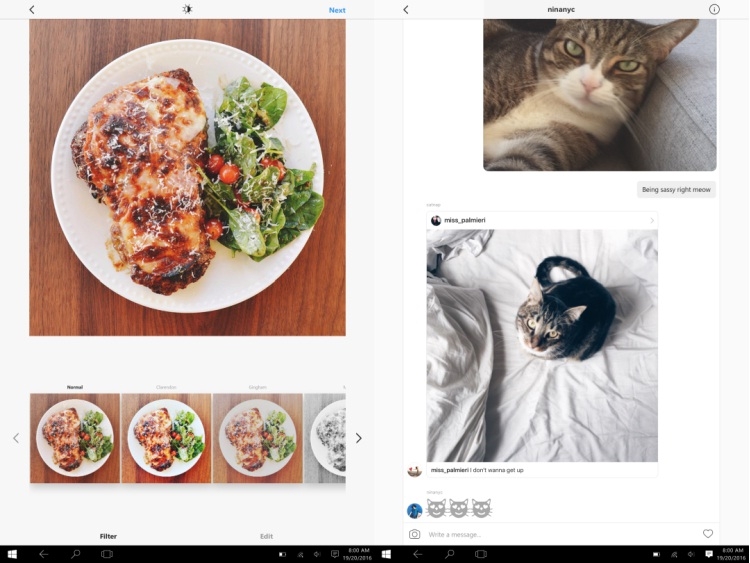
К сожалению, есть и ложка дёгтя – публиковать и редактировать фотографии могут только владельцы устройств, оснащённых сенсорными дисплеями и тыльными камерами. То есть приложение рассчитано на планшеты. Скачать его можно по ссылке.
Команда фотосервиса Instagram объявила о запуске функции Архива (Archive) для всех своих пользователей. Ранее она тестировалась на небольшом количестве пользователей.
Команда фотосервиса Instagram объявила о запуске функции Архива (Archive) для всех своих пользователей. Ранее она тестировалась на небольшом количестве пользователей.
Архив позволяет скрыть старые посты в Instagram, не удаляя их. После архивирования фотографии становятся доступны только самому пользователю. Функция архивирования доступна в меню «. » вверху публикации и в самом верху списка. Для просмотра архива, надо зайти в профиль и коснуться значка архива в правом верхнем углу. Также фото можно вернуть из архива в общий доступ по нажатию опции «Показать в профиле». Архив появился в приложении Instagram версии 10.21 и выше для iOS и Android.
Обновленный Instagram для iOS и Android доступен для бесплатной загрузки в App Store и Google Play.
[attention type=green]В Архиве любая публикация или история может храниться постоянно. Раздел не ограничен количеством, объемом памяти и временем сохранения. Это отличный способ очистить свой Инстаграм профиль от неактуального контента и улучшить его визуально.
[/attention]
Как вернуть публикацию из Архива Инстаграма
Если вы решили, что данную публикацию нужно снова показать подписчикам, проделайте следующие действия.
- Зайдите в настройки аккаунта и перейдите в раздел Архива.
- Откройте «Архив публикаций».
- Выберите нужный пост и нажмите на три точки “…”.
- Нажмите “Показать в профиле”, как на скриншоте.
Востановленный пост появится там, где он раньше был в профиле, прежде чем вы его спрятали. Он не будет отображаться в начале вашего аккаунта, как новая публикация.
Подписчики и другие посетители аккаунта не получают уведомления о восстановлении публикации, но могут видеть её в общей ленте. После изменения статуса поста, никаких отметок о том, что он был архивирован, не появляется. Для лучшего ведения своего аккаунта советуем прочитать, как не терять качество при загрузке в Инстаграм.
Источники
http://2peso.ru/arxiv-v-instagrame
http://oinste.com/gde-najti-arhivirovannye-foto-v-instagram-kak-zajti-posmotret-arhiv-s-telefona/
http://instagramer.info/pomoshh/kak-posmotret-arhiv-istorij-v-instagrame-gde-najti-arhivirovannye-foto-i-storis-kak-zajti-s-kompyutera
http://insta-helper.com/kak-posmotret-arhiv-v-instagram/
http://insta-helper.com/kak-zayti-v-arhiv-v-inste/
http://vinstagrame.ru/arhiv/kak-posmotret-arhiv-v-instagram.html
http://mrsoc.ru/arhiv-v-instagram/
http://semantica.in/blog/arkhiv-v-instagram-vse-sekrety-ego-ispolzovaniya.html
http://tehnot.com/ru/kak-prosmatrivat-istorii-instagram-na-kompyutere/
http://www.ferra.ru/news/apps/instagram-archive-all-users-13-06-2017.htm
http://instagrami.ru/instrukcii/kak-rabotaet-arhiv